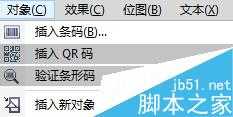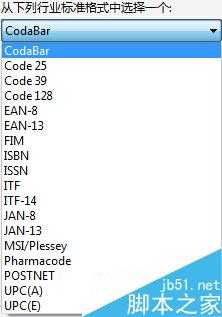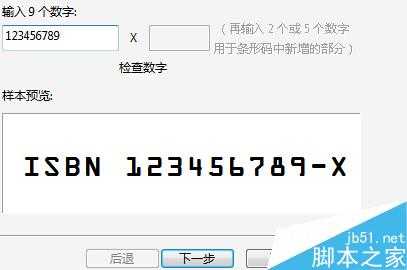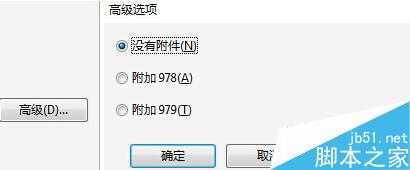DDR爱好者之家 Design By 杰米
条码是可用来收集数据的一种标识方法,不管是吃的还是用的我们都能看到专属他们自己行业的条形码,想自己设计条形码的伙伴们可使用coreldraw x7这款软件,您可以更改行业标准属性、设置高级条码选项以及更改文本和条码选项。具体怎么设计请看下文!
coreldraw x7条形码设计教程:
1. 在CorelDRAW中,单击“对象”插入条码。
2. 从行业标准格式列表框中选择一种条码格式。(有关可用条码格式的信息,请参阅CorelDRAWCorelDRAW包含的条码格式。)
3. 在文本框中输入您要编写的字符。
4. 单击下一步。
5. 如果有必要,请更改行业标准属性。
6. 单击下一步。
7. 如有必要,请调整以下任意文本设置:
3. 在输入9个数字框中键入条码数字,然后单击下一步。
4. 单击高级,然后在高级选项对话框中,启用以下选项之一:
附加978——向条码添加978前缀
附加979——向条码添加979前缀
这些选项将从ISBN号码生成EAN—13代码。
5. 单击确定,然后单击下一步。
6. 若要查看附加的代码并使其可打印,请启动使该条码成为可阅读的复选框。
7. 指定其他选项,然后单击完成。
以上就是自己动手用coreldraw x7快速设计标准的条形码方法,教程比较实用,大家按照上面步骤进行操作即可,希望大家能喜欢!
DDR爱好者之家 Design By 杰米
广告合作:本站广告合作请联系QQ:858582 申请时备注:广告合作(否则不回)
免责声明:本站资源来自互联网收集,仅供用于学习和交流,请遵循相关法律法规,本站一切资源不代表本站立场,如有侵权、后门、不妥请联系本站删除!
免责声明:本站资源来自互联网收集,仅供用于学习和交流,请遵循相关法律法规,本站一切资源不代表本站立场,如有侵权、后门、不妥请联系本站删除!
DDR爱好者之家 Design By 杰米
暂无评论...
更新日志
2025年01月10日
2025年01月10日
- 小骆驼-《草原狼2(蓝光CD)》[原抓WAV+CUE]
- 群星《欢迎来到我身边 电影原声专辑》[320K/MP3][105.02MB]
- 群星《欢迎来到我身边 电影原声专辑》[FLAC/分轨][480.9MB]
- 雷婷《梦里蓝天HQⅡ》 2023头版限量编号低速原抓[WAV+CUE][463M]
- 群星《2024好听新歌42》AI调整音效【WAV分轨】
- 王思雨-《思念陪着鸿雁飞》WAV
- 王思雨《喜马拉雅HQ》头版限量编号[WAV+CUE]
- 李健《无时无刻》[WAV+CUE][590M]
- 陈奕迅《酝酿》[WAV分轨][502M]
- 卓依婷《化蝶》2CD[WAV+CUE][1.1G]
- 群星《吉他王(黑胶CD)》[WAV+CUE]
- 齐秦《穿乐(穿越)》[WAV+CUE]
- 发烧珍品《数位CD音响测试-动向效果(九)》【WAV+CUE】
- 邝美云《邝美云精装歌集》[DSF][1.6G]
- 吕方《爱一回伤一回》[WAV+CUE][454M]